anhlong
Moderator

MỤC LỤC:
I. Giới thiệu về Veeam Backup & ReplicationII. Yêu cầu hệ thống
III. Hướng dẫn cài đặt
IV. Kết Luận
I. Giới thiệu về Veeam Backup & Replication
Veeam Backup & Replication là phần mềm do Veeam Software phát triển, chuyên cung cấp giải pháp sao lưu (backup), phục hồi (restore) và bảo vệ dữ liệu. Phần mềm này giúp đảm bảo an toàn dữ liệu trước các nguy cơ mất mát hoặc hỏng hóc, đồng thời hỗ trợ khôi phục dữ liệu nhanh chóng và hiệu quả khi có sự cố xảy ra. Veeam cung cấp hai phiên bản chính: bản miễn phí và bản trả phí.Phiên bản miễn phí, Veeam Backup & Replication Community Edition, hỗ trợ tối đa 10 workload nhưng bị giới hạn một số tính năng. Đối với người dùng cần giải pháp mạnh mẽ hơn với đầy đủ chức năng, bản trả phí Veeam Backup & Replication sẽ là lựa chọn phù hợp. Người dùng có thể tải về và trải nghiệm bản dùng thử (trial) miễn phí trong vòng 30 ngày.
II. Yêu cầu hệ thống
Để cài đặt Veeam Backup & Replication, cần đảm bảo hệ thống đáp ứng các yêu cầu tối thiểu sau:- Hệ điều hành: Microsoft Windows Server 64-bit.
- CPU: Bộ xử lý x86-64 (khuyến nghị tối thiểu 4 core).
- RAM: 8 GB + 500 MB cho mỗi tác vụ đồng thời.
- Dung lượng đĩa:
- 5 GB để cài đặt phần mềm.
- 4.5 GB cho Microsoft .NET Framework 4.7.2.
- 10 GB trên 100 máy ảo (VM) để lưu trữ catalog hệ thống tập tin guest.
- Ít nhất 10 GB để lưu trữ log.
III. Hướng dẫn cài đặt
Bước 1: Tải phần mềm
- Truy cập trang chủ Veeam.
- Chọn Download > Veeam Backup & Replication.
- Nhấn DOWNLOAD TRIAL để tải bản dùng thử miễn phí.
- Điền thông tin cần thiết (email doanh nghiệp, họ tên, số điện thoại, tên công ty, v.v.). Sau đó nhấn DOWNLOAD.
- Khi hoàn tất, bạn cần nhấn vào Veeam Data Platform Trial Key ở phần thông tin của bạn sẽ nhận được email chứa file license key kích hoạt bản dùng thử.
Bước 2: Cài đặt Veeam Backup & Replication
Mở file cài đặt Veeam Backup & Replication đã tải về, chuột trái và chọn mount:
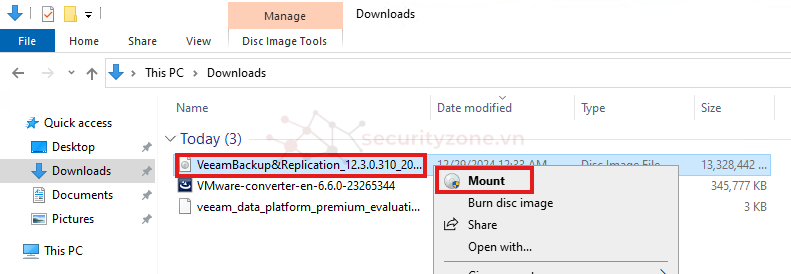
Nhấp chuột phải vào file Setup, chọn Run as administrator.
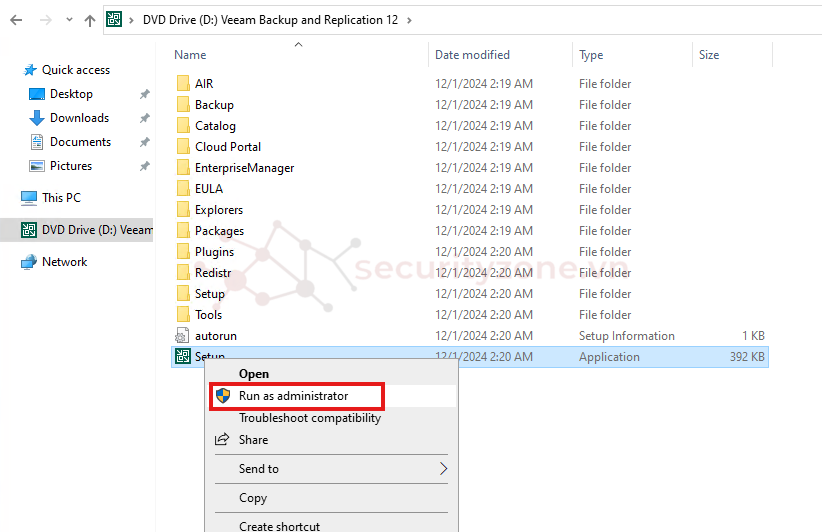
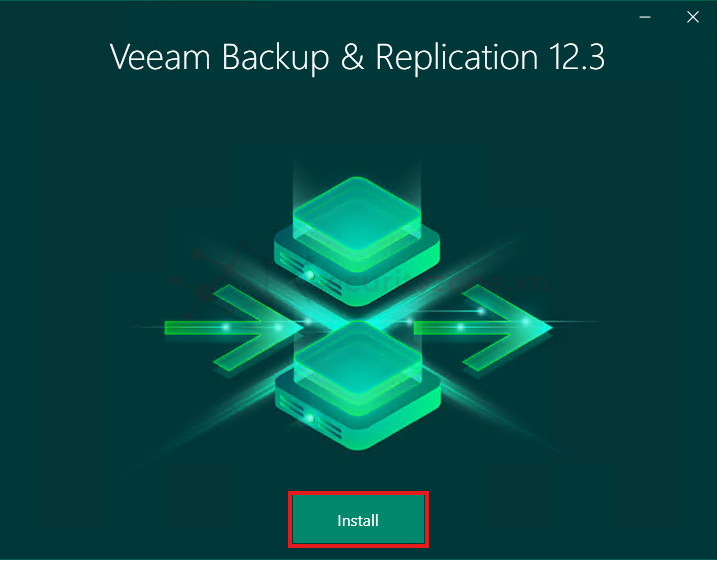
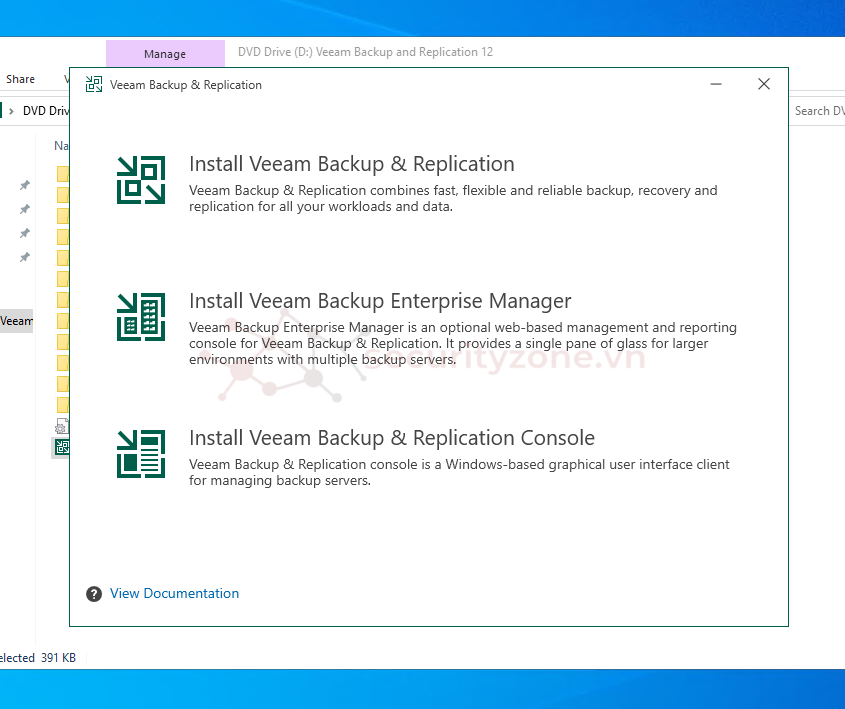
Install Veeam Backup & Replication
Đây là thành phần chính, chịu trách nhiệm quản lý toàn bộ hoạt động backup, restore, và replication. Nó bao gồm các thành phần như Backup Server, Backup Proxy, và Backup Repository. Đây là cốt lõi của hệ thống Veeam, cần thiết để thiết lập môi trường backup đầy đủ.Install Veeam Backup Enterprise Manager
Đây là giao diện web tập trung để quản lý nhiều backup server. Nó cho phép theo dõi hiệu suất backup, tạo báo cáo chi tiết, và quản lý phân quyền người dùng. Thích hợp cho các tổ chức lớn với nhiều server backup hoặc yêu cầu tích hợp với Active Directory.Install Veeam Backup & Replication Console
Đây là giao diện quản lý đồ họa (GUI) được cài đặt trên máy tính Windows để kết nối và quản lý từ xa các backup server. Phù hợp cho quản trị viên cần quản lý server từ xa mà không thao tác trực tiếp trên server chính.Đọc và chấp nhận các điều khoản sử dụng (I Accept):
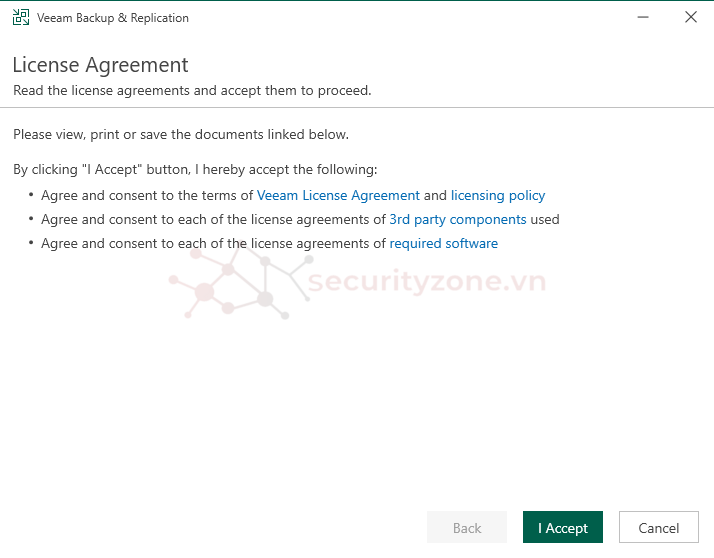
Chọn Browse license file, sau đó trỏ đến file license key đã tải về.
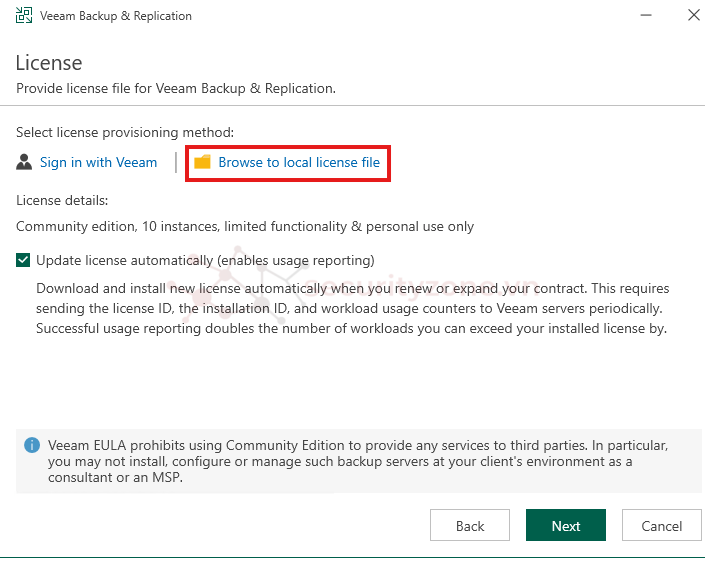
Nhấn Next để tiếp tục.
Bước 3: Kiểm tra và hoàn tất cài đặt
Phần mềm sẽ tự động kiểm tra cấu hình hệ thống. Nếu tất cả đều đạt yêu cầu, nhấn Install để tiến hành cài đặt.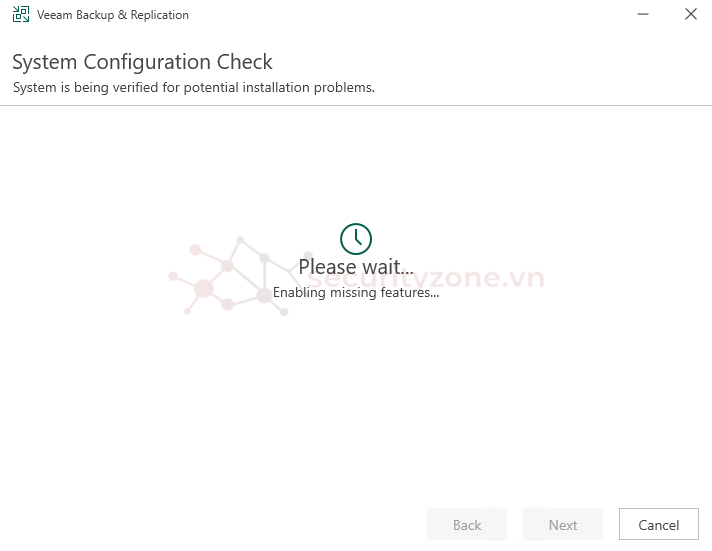
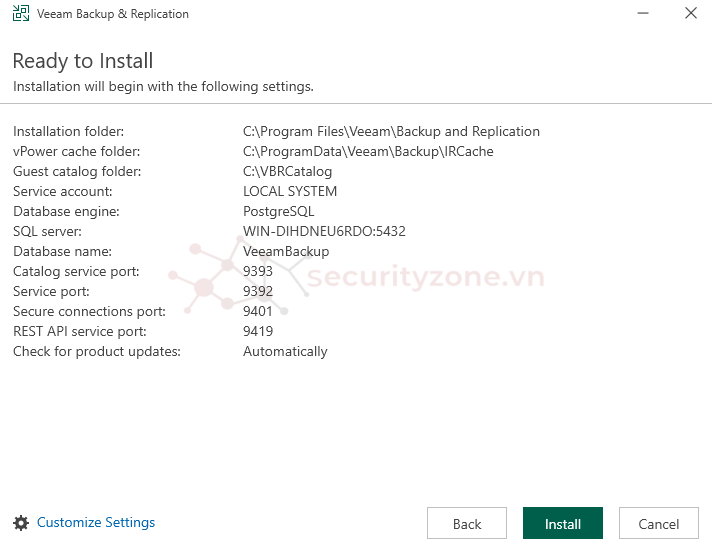
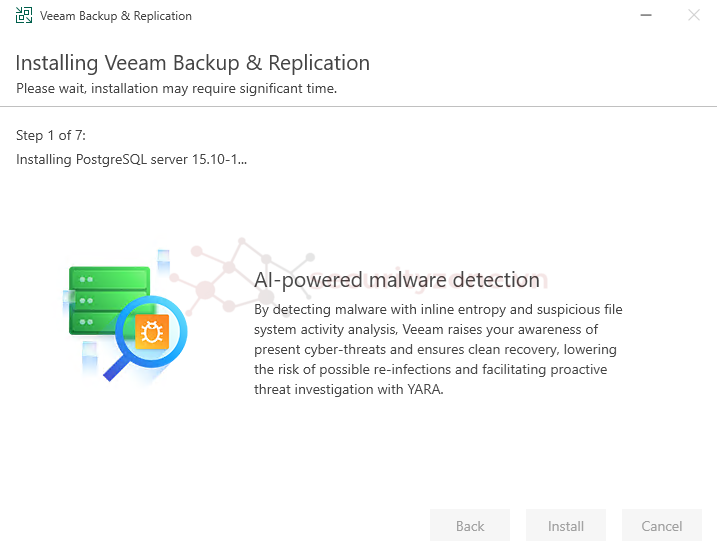
Nhấn Finish để kết thúc.
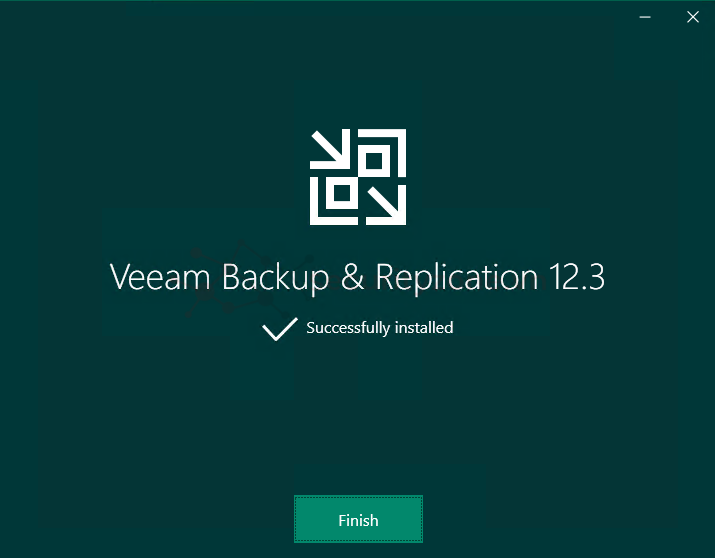
Bước 4: Kết nối và sử dụng
Sau khi cài đặt xong, biểu tượng của Veeam Backup & Replication sẽ xuất hiện trên màn hình.
Nhấp vào biểu tượng và chọn Connect để kết nối.
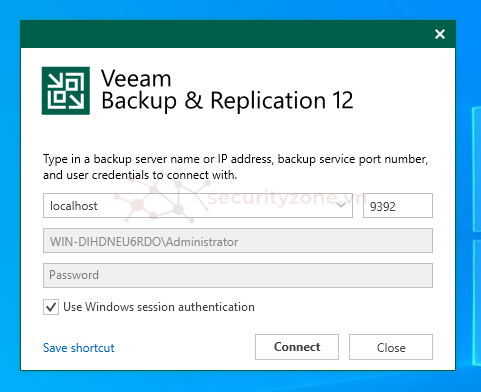
Đây là giao diện chính của Veeam Backup & Replication, từ đây bạn có thể sử dụng các tính năng như backup, restore, replication, v.v.
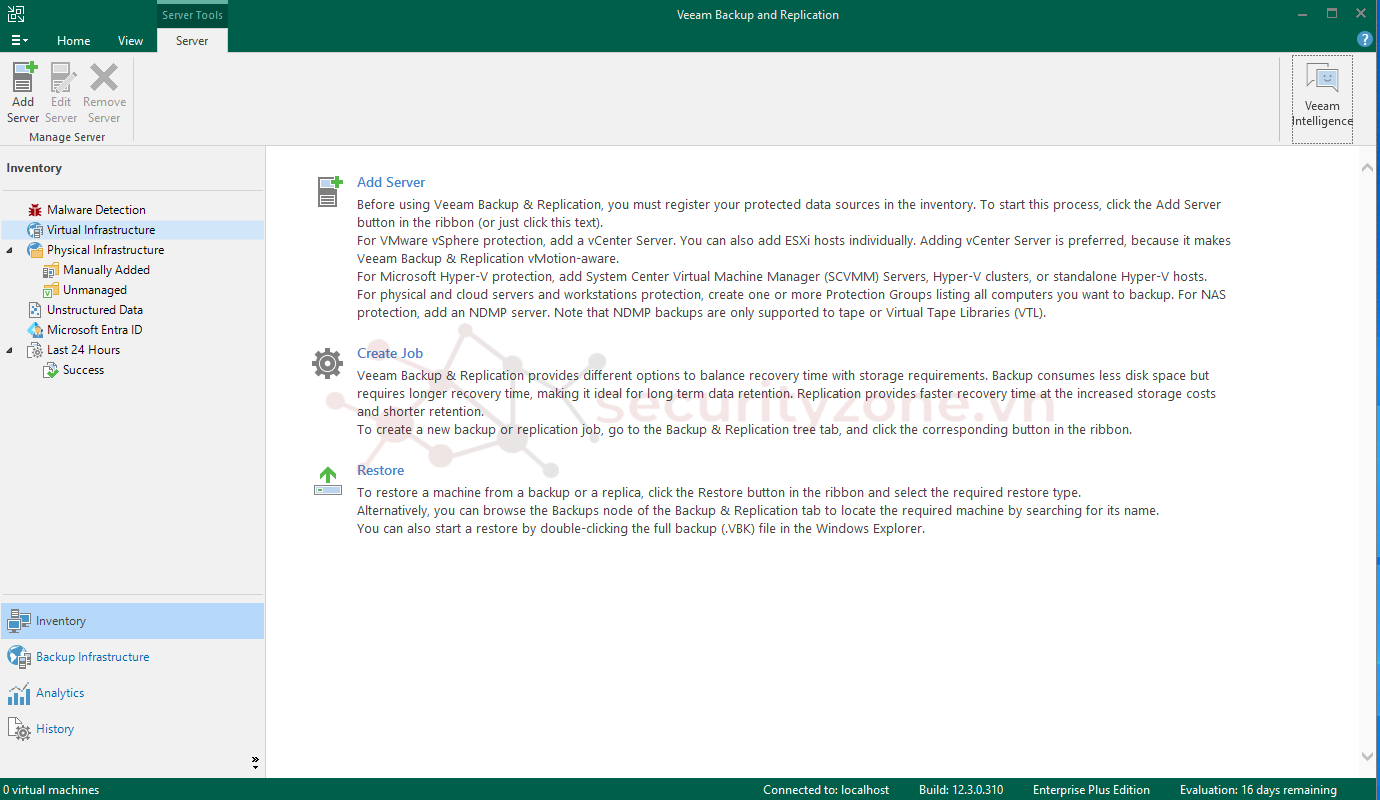
IV. Kết luận
Quá trình cài đặt Veeam Backup & Replication khá đơn giản và dễ thực hiện. Với các tính năng mạnh mẽ như sao lưu, khôi phục và sao chép dữ liệu, đây là một giải pháp tối ưu để bảo vệ dữ liệu quan trọng của bạn. Hy vọng hướng dẫn trên sẽ giúp bạn cài đặt thành công. Nếu có bất kỳ thắc mắc nào, đừng ngần ngại để lại câu hỏi!Bài viết liên quan
Bài viết mới